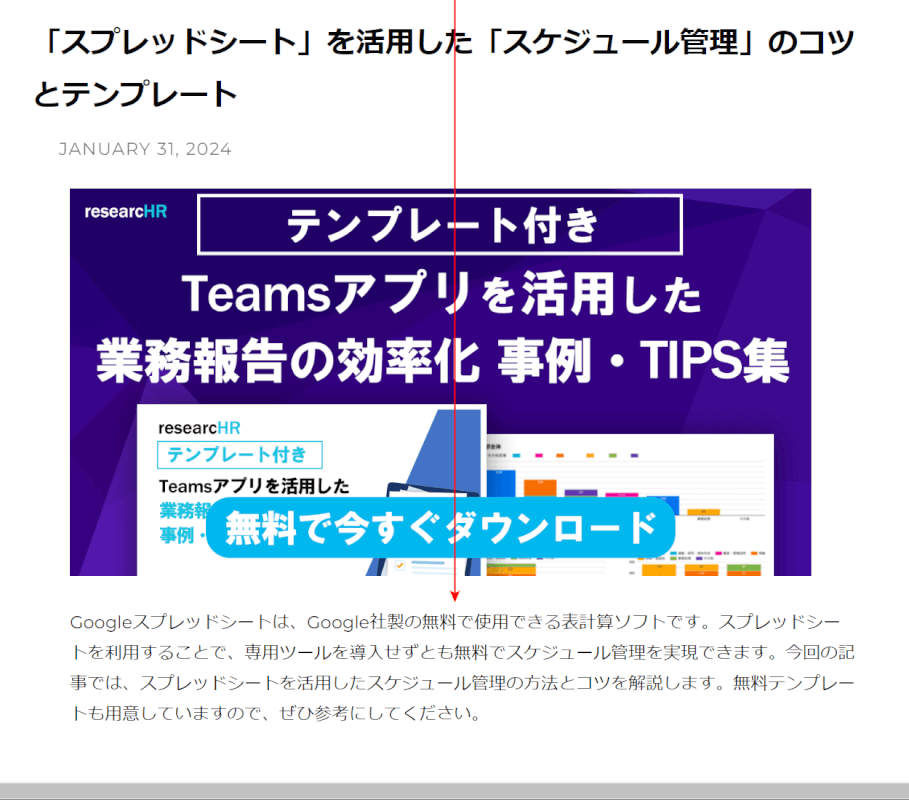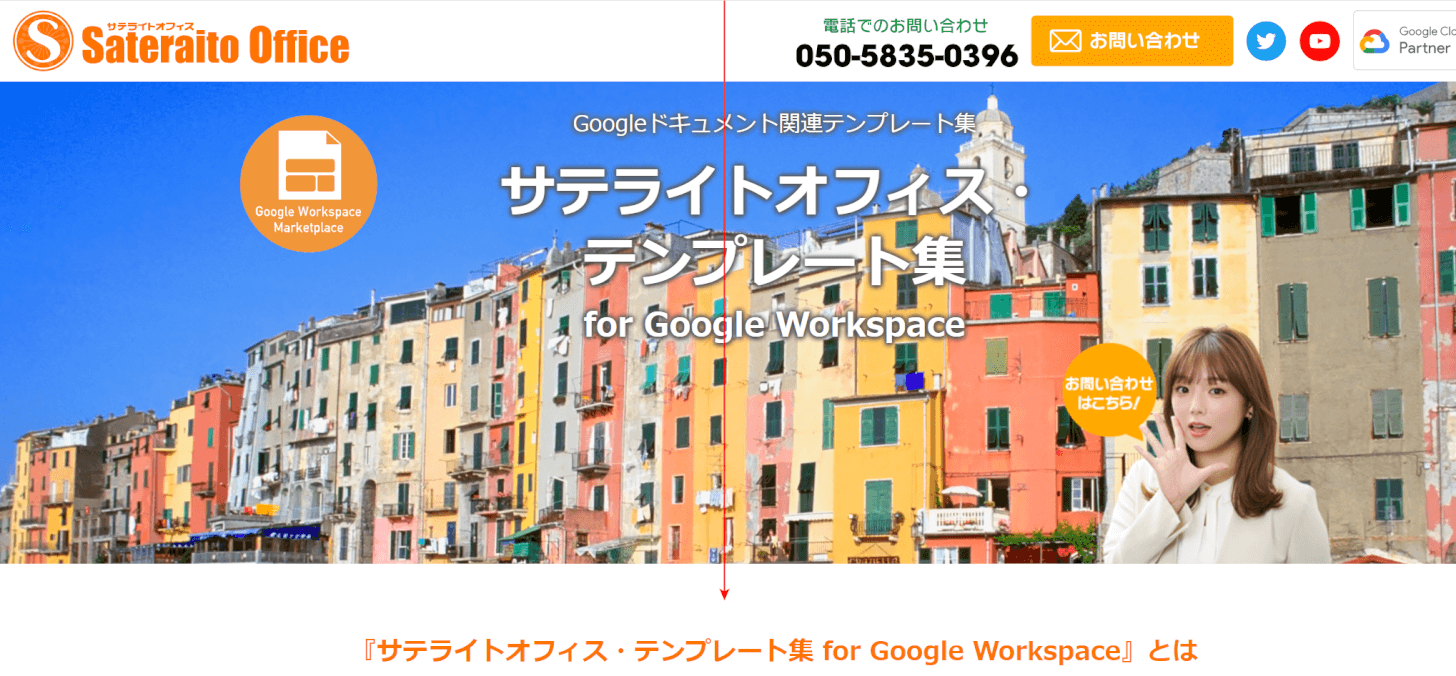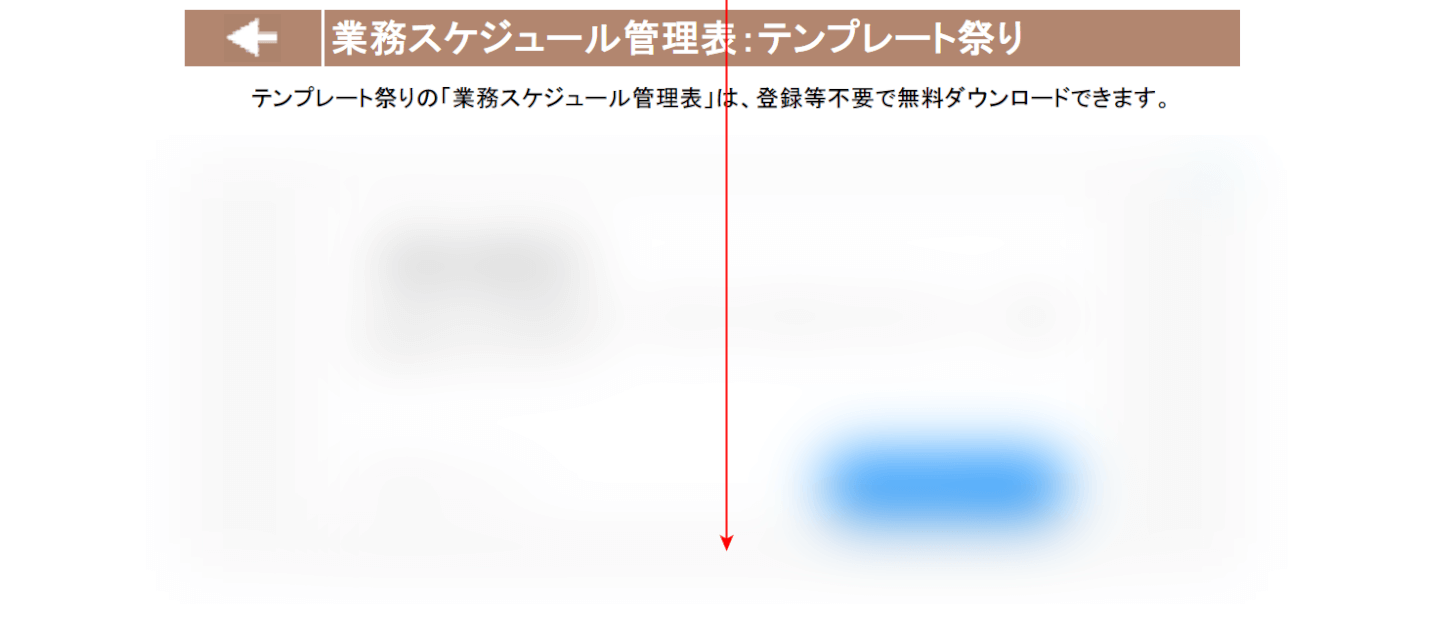- 公開日:
スプレッドシートのスケジュール管理テンプレートを無料ダウンロード
この記事では、スプレッドシートで使用できるスケジュール管理表テンプレートを無料ダウンロードする方法をご紹介します。
複数人のスケジュールを同時に管理できるもの、上司と共有できるもの、プライベートでも使いやすいデザインのものなど、様々な種類がありますので、ご自身に合ったものをお選びください。
ただし、一部テンプレートはExcel形式で提供されているため、スプレッドシート形式への変換が必要となりますので、ご注意ください。
researcHRで無料ダウンロードする方法
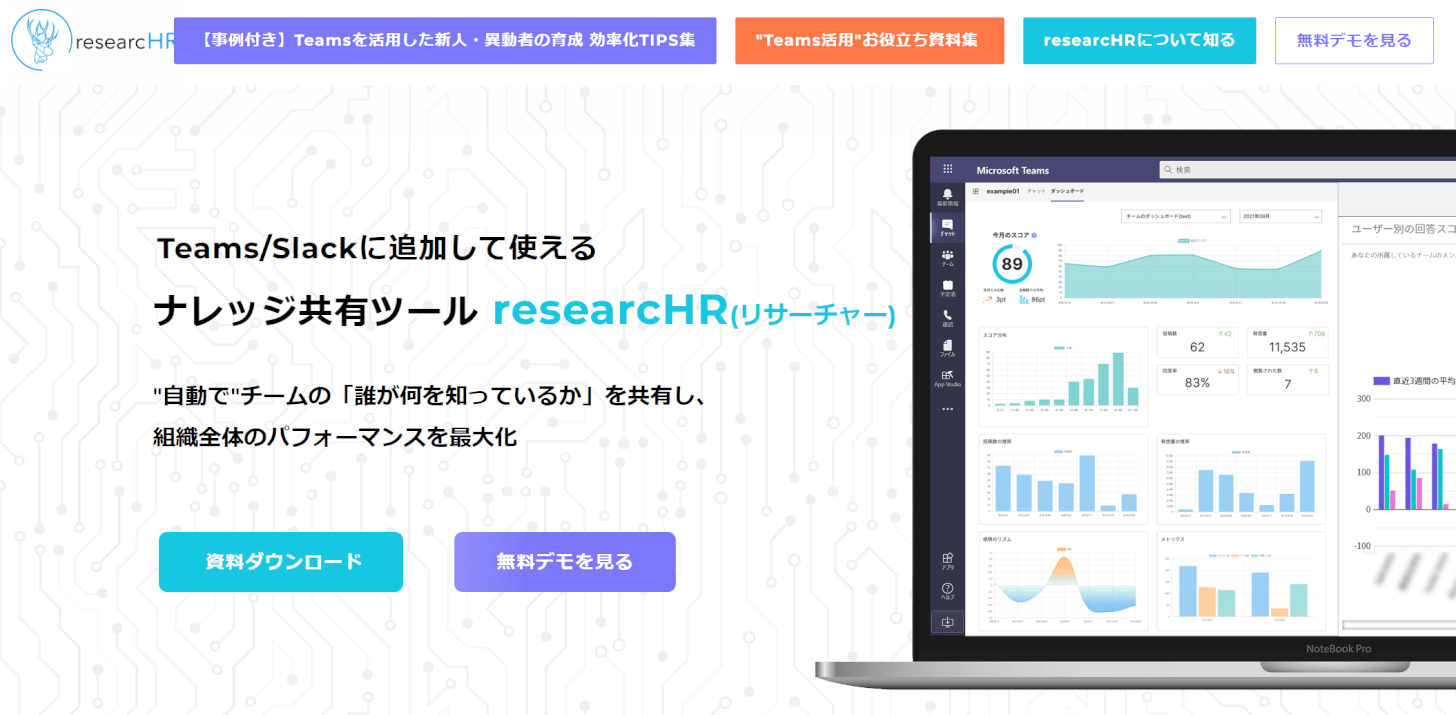
コンサルティング事業を展開しているKBE株式会社のresearcHRというサイトでは、IT業務に関するブログや資料テンプレートの記事が掲載されています。
サイトの詳細は以下の表をご覧ください。
| 項目 | 詳細 |
|---|---|
| 運営者 | KBE株式会社 |
| ダウンロードする際の会員登録 | 不要 |
| スケジュール管理表の内容 | ・1か月分のスケジュール表 (1月の日付が記載されている) ・担当者、進行状況、優先度などの項目あり |
| サイズ | 不明 |
| ファイル形式 | Excel |
| 商用利用 | 問い合わせる必要あり |
| 広告 | なし |
| 利用規約 | 利用規約 |
researcHRでは、スプレッドシートでのスケジュール管理についての記事内でテンプレートを無料ダウンロードすることができます。
テンプレートの活用方法などが記載されていますので、ぜひ内容と合わせてお役立てください。
researcHRでスケジュール管理表のテンプレートをダウンロードする方法は以下の通りです。
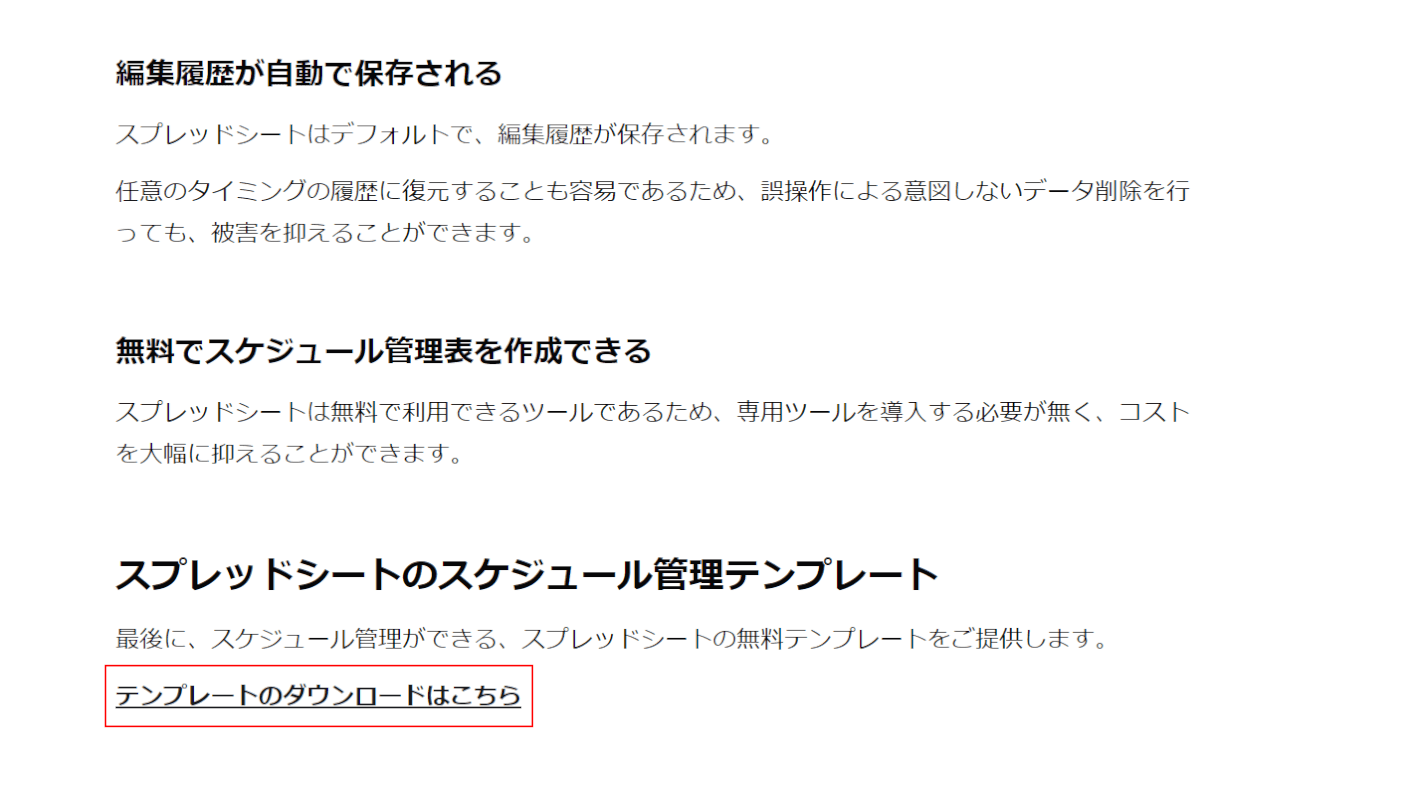
「テンプレートのダウンロードはこちら」を選択します。
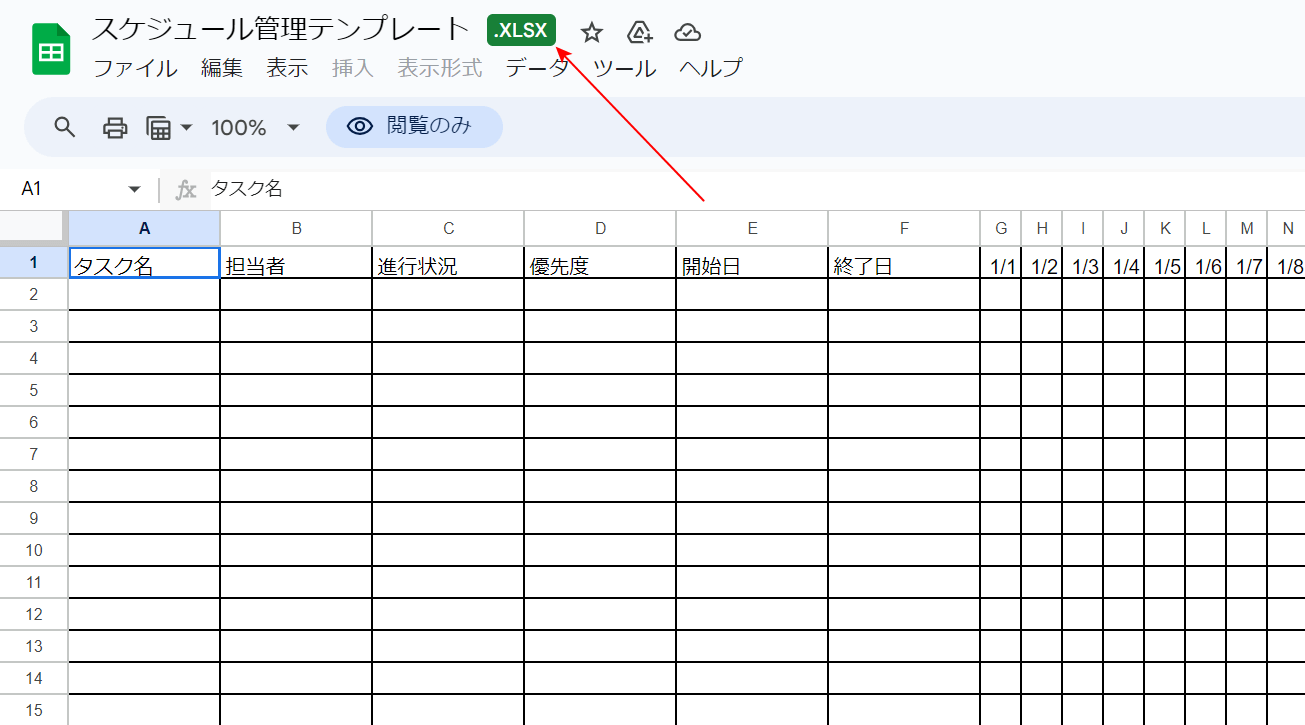
スプレッドシートでスケジュール管理表のテンプレートが表示されました。
しかし、ファイルタイトルに「.XLSX」というマークが付いているため、Excel形式のファイルをスプレッドシートで開いているということになります。
次に、スケジュール管理表テンプレートをスプレッドシート形式に変換して保存します。
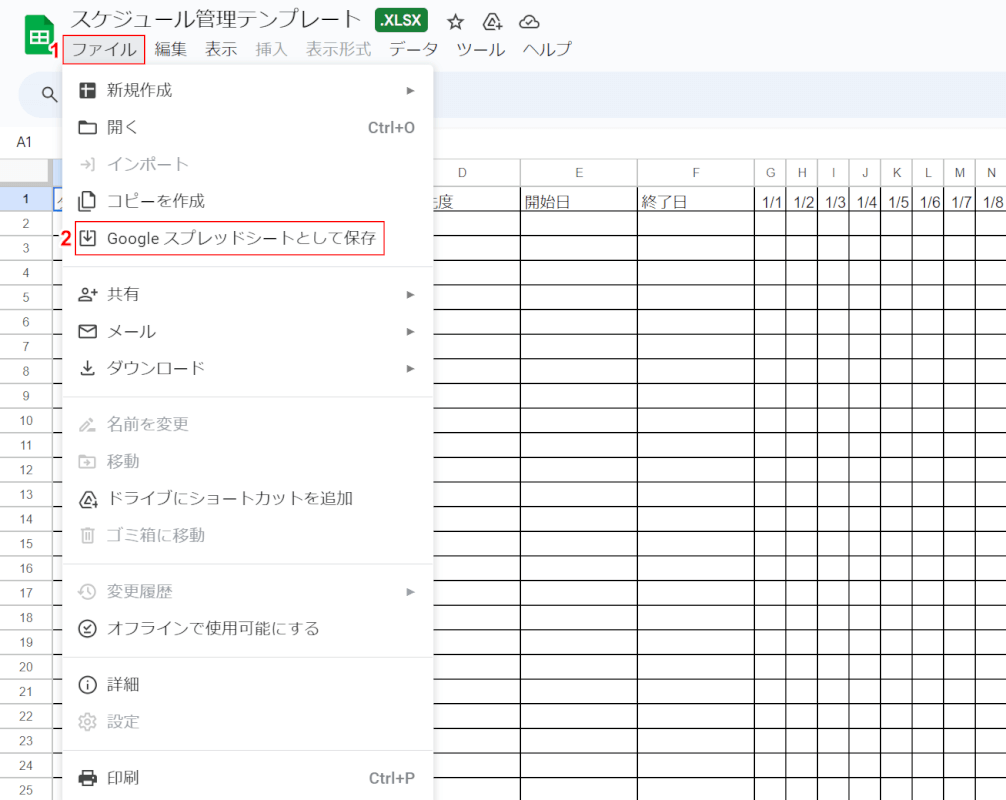
①「ファイル」タブ、②「Google スプレッドシートとして保存」を順に選択します。
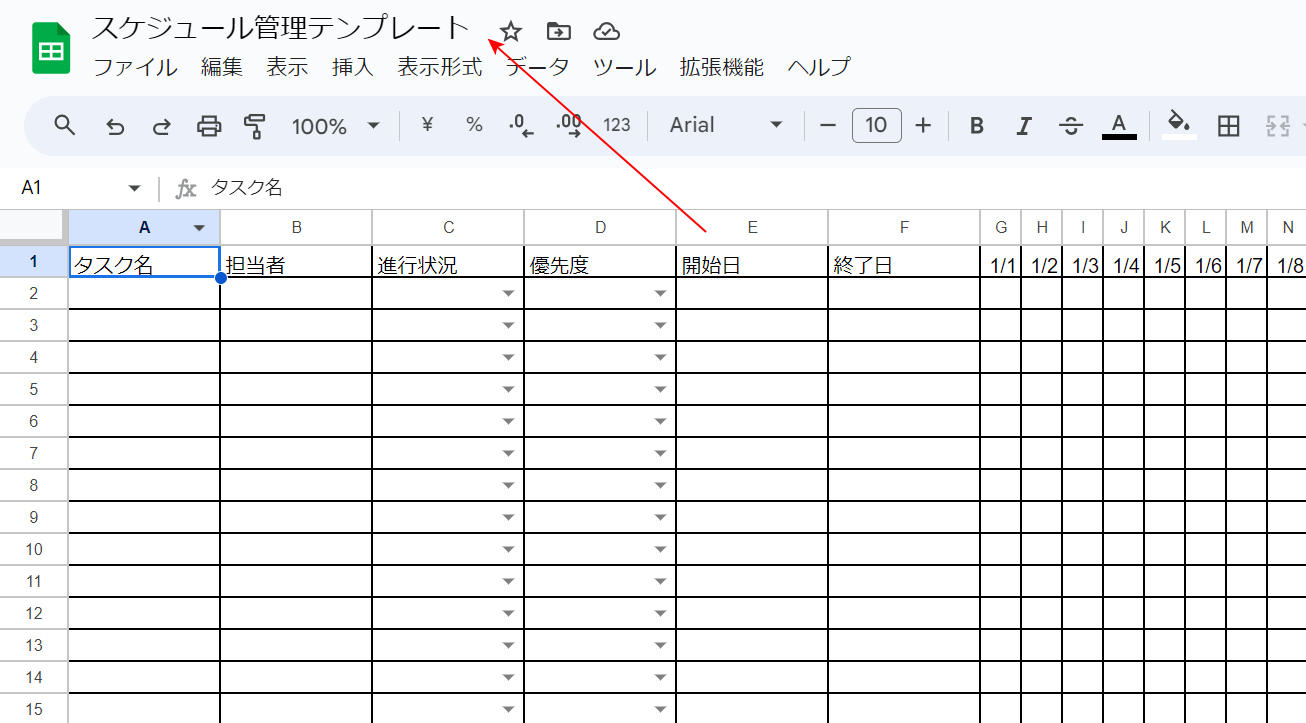
スケジュール管理表テンプレートが新しいタブで開き直されました。
ファイルタイトルに「.XLSX」というマークが付いていなければ、スプレッドシート形式に変換されたスケジュール管理表テンプレートが、自動でGoogle ドライブに保存されました。
サテライトオフィスで無料ダウンロードする方法
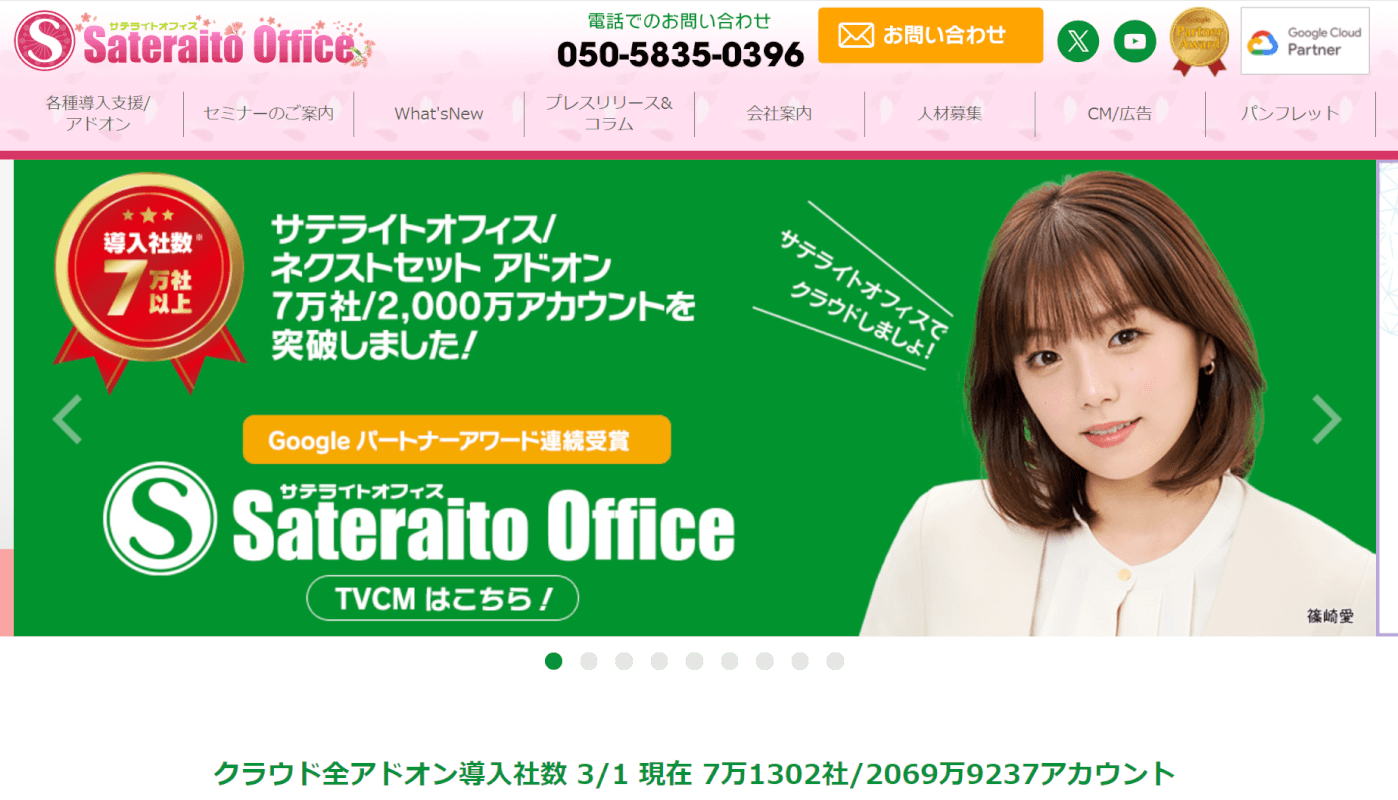
リモートワーク支援を目的とした事業を展開している株式会社サテライトオフィス公式サイトでは、様々な資料や文書のテンプレートが無料公開されています。
サイトの詳細は以下の表をご覧ください。
| 項目 | 詳細 |
|---|---|
| 運営者 | 株式会社サテライトオフィス |
| ダウンロードする際の会員登録 | 不要 |
| スケジュール管理表の内容 | ・1日のスケジュール表 ・目標、反省欄あり ・上司の確認欄あり |
| サイズ | B4サイズ |
| ファイル形式 | Google スプレッドシート |
| 商用利用 | 問い合わせる必要あり |
| 広告 | なし |
| プライバシーポリシー | プライバシーポリシー |
1日のスケジュールや1日の目標、反省を記載することができるため、スケジュールの自己管理が行いやすいテンプレートとなっています。
また上司の確認、承認欄も用意されており、業務内容を共有する際にも非常に適しています。
サテライトオフィスでスケジュール管理表のテンプレートをダウンロードする方法は以下の通りです。
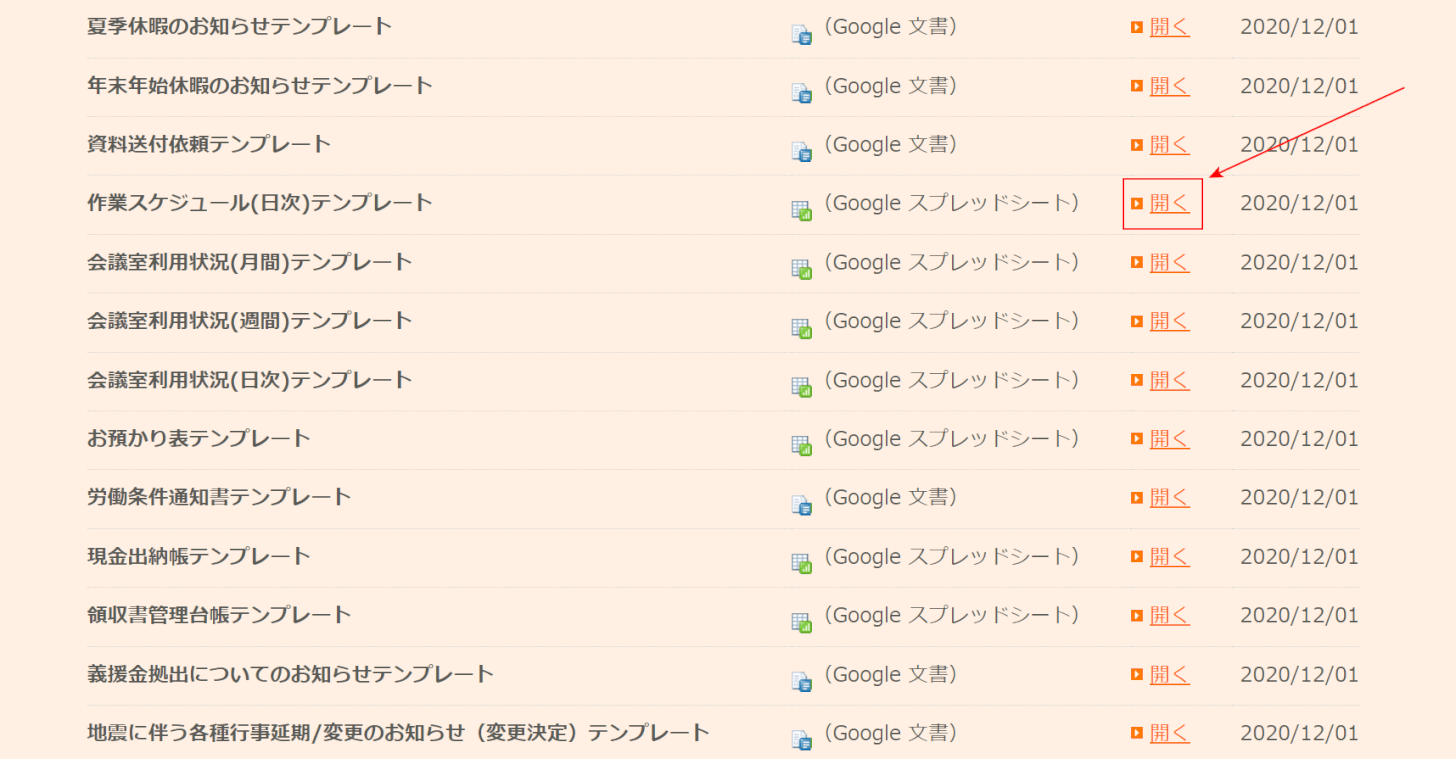
「作業スケジュール(日次)テンプレート」の「開く」を選択します。
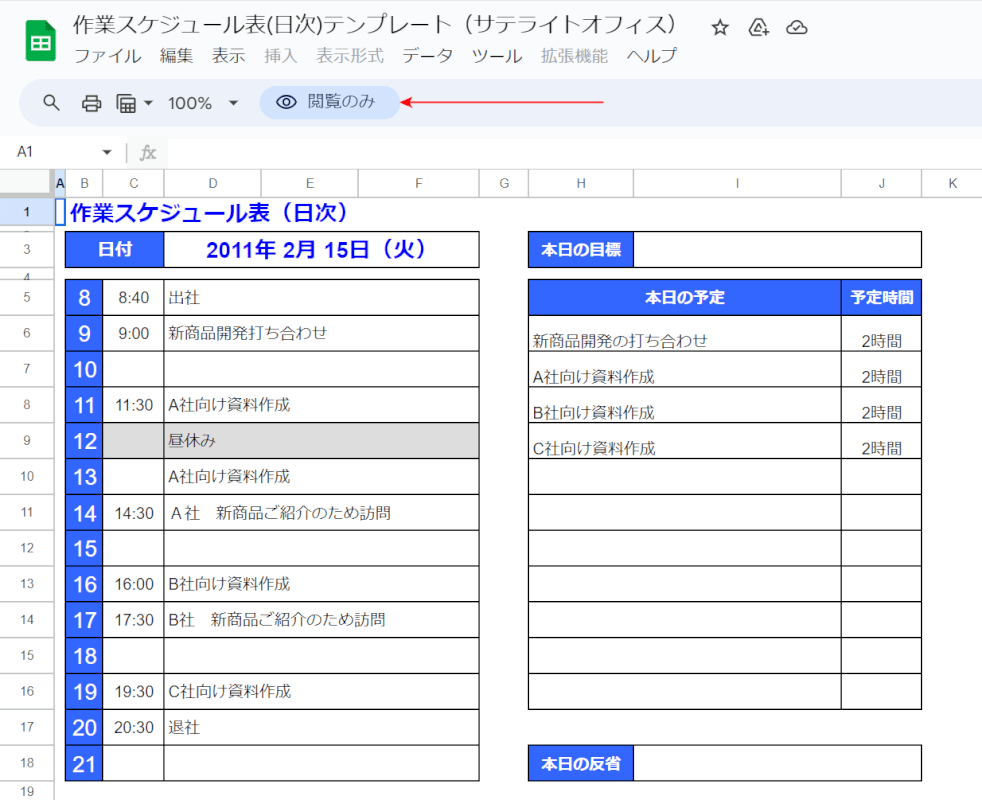
スプレッドシートでスケジュール管理表のテンプレートが表示されました。
しかし、画面上部に「閲覧のみ」と記載されており、内容の編集を行うことができません。
この場合には、データを複製して編集可能な状態に変換します。
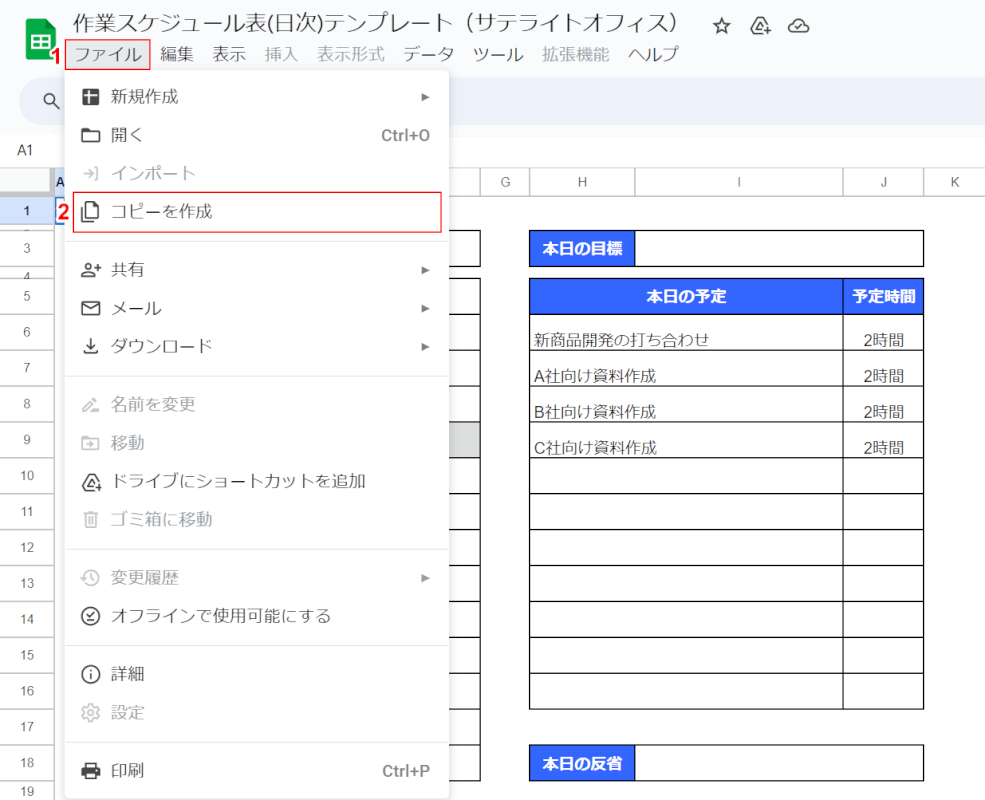
①「ファイル」タブ、②「コピーを作成」の順に選択します。
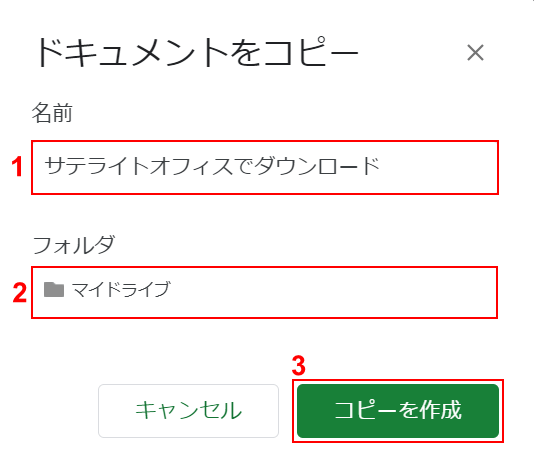
「ドキュメントをコピー」ダイアログボックスが表示されました。
①「名前」にコピー後のファイル名(例:サテライトオフィスでダウンロード)を入力し、②「フィルダ」で任意のコピー先(例:マイドライブ)を選択します。
③「コピーを作成」ボタンを押します。
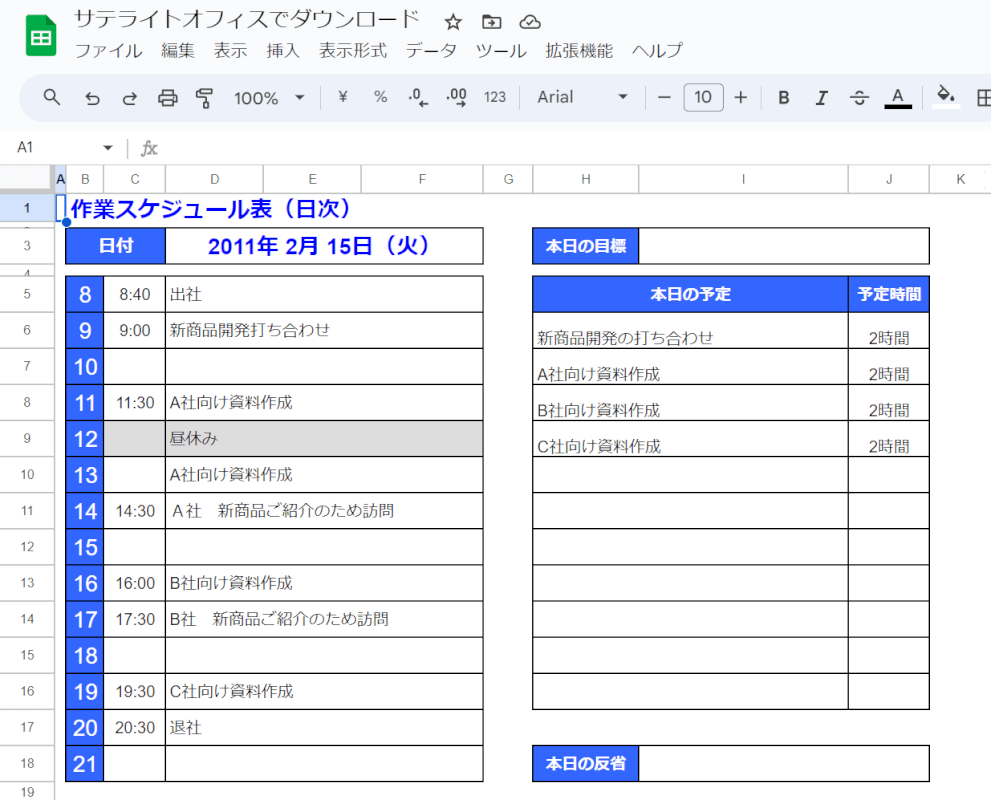
新しいタブでコピーしたスケジュール管理表のテンプレートが開き直され、「閲覧のみ」という記載がなくなりました。
以上の操作で、編集を行える状態のスケジュール管理表テンプレートがGoogle ドライブに自動で保存されました。
テンプレート祭りで無料ダウンロードする方法
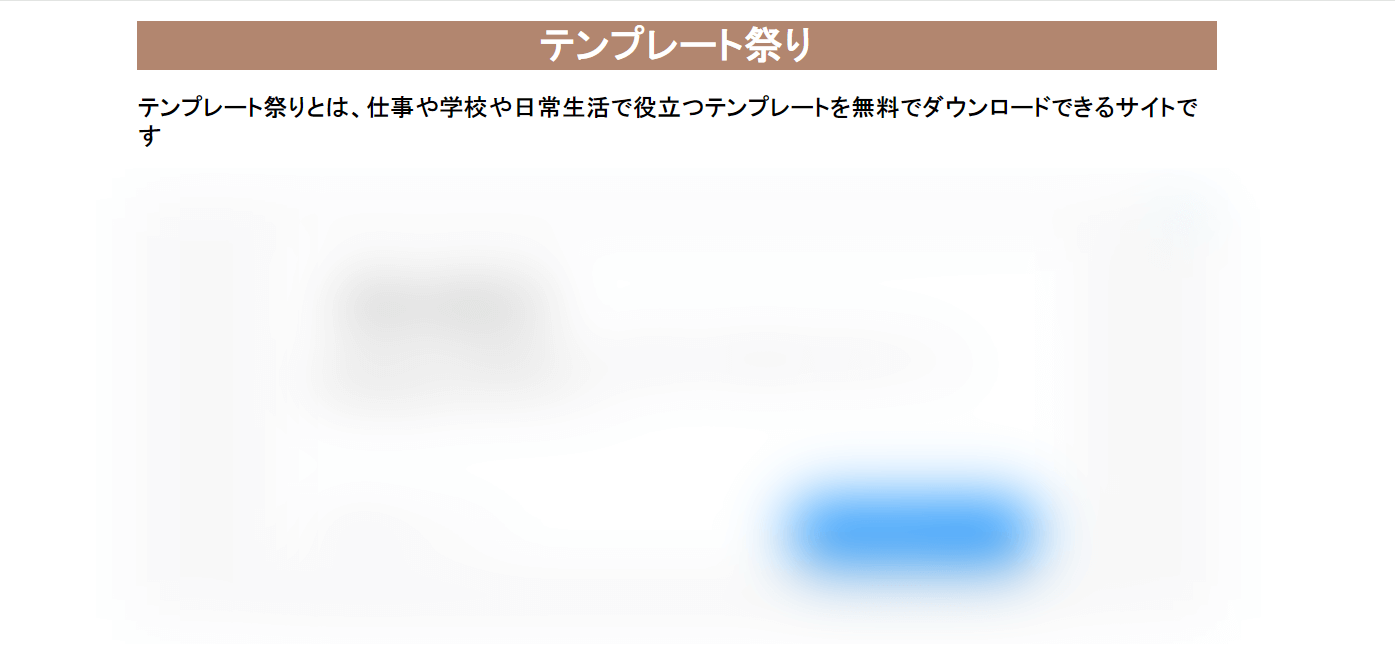
テンプレート祭りは、仕事の場面だけでなく、日常生活でも使いやすい様々なテンプレートを無料でダウンロードすることができるサイトです。
サイトの詳細は以下の表をご覧ください。
| 項目 | 詳細 |
|---|---|
| 運営者 | 不明 |
| ダウンロードする際の会員登録 | 不要 |
| スケジュール管理表の種類 | ・30分間隔の1日スケジュール表 ・チェックリスト付き |
| サイズ | B4縦サイズ |
| ファイル形式 | Excel |
| 商用利用 | 問い合わせる必要あり |
| 広告 | あり 悪質なもの:なし |
| プライバシーポリシー | 当ウェブサイトのプライバシーポリシー クッキー及びWebビーコンについて |
サイト上では「業務スケジュール管理表テンプレート」と記載されていますが、シンプルで整理されたデザインのため、いくつかの項目を編集するだけで誰でも使用できるテンプレートです。
プライベートの予定や学業の計画をまとめたい方もぜひお試しください。
テンプレート祭りでスケジュール管理表のテンプレートをダウンロードする方法は以下の通りです。
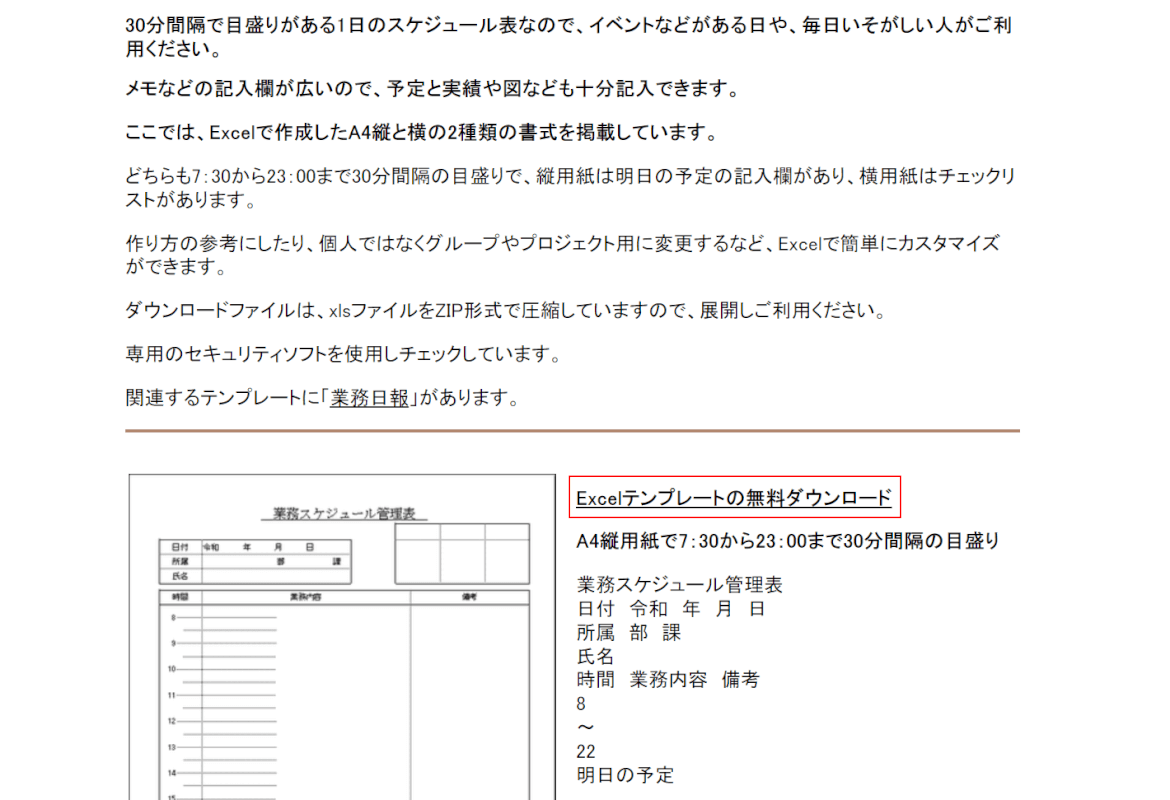
任意のスケジュール管理表テンプレートの「Excelテンプレートの無料ダウンロード」を選択します。
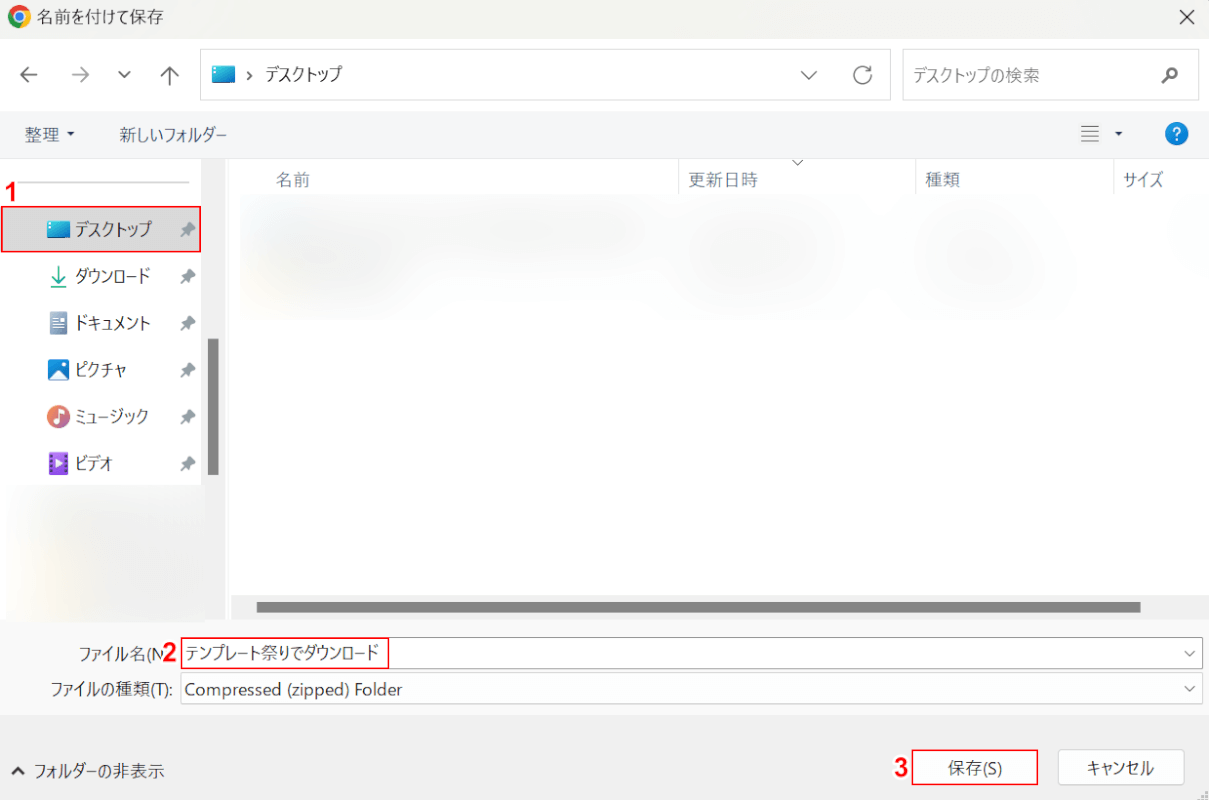
「名前を付けて保存」ダイアログボックスが表示されました。
①任意の保存先(例:デスクトップ)を選択し、②ファイル名(例:テンプレート祭りでダウンロード)を入力します。
③「保存」ボタンを押します。
以上の操作でスケジュール管理表テンプレートが圧縮ファイルとしてダウンロードされます。
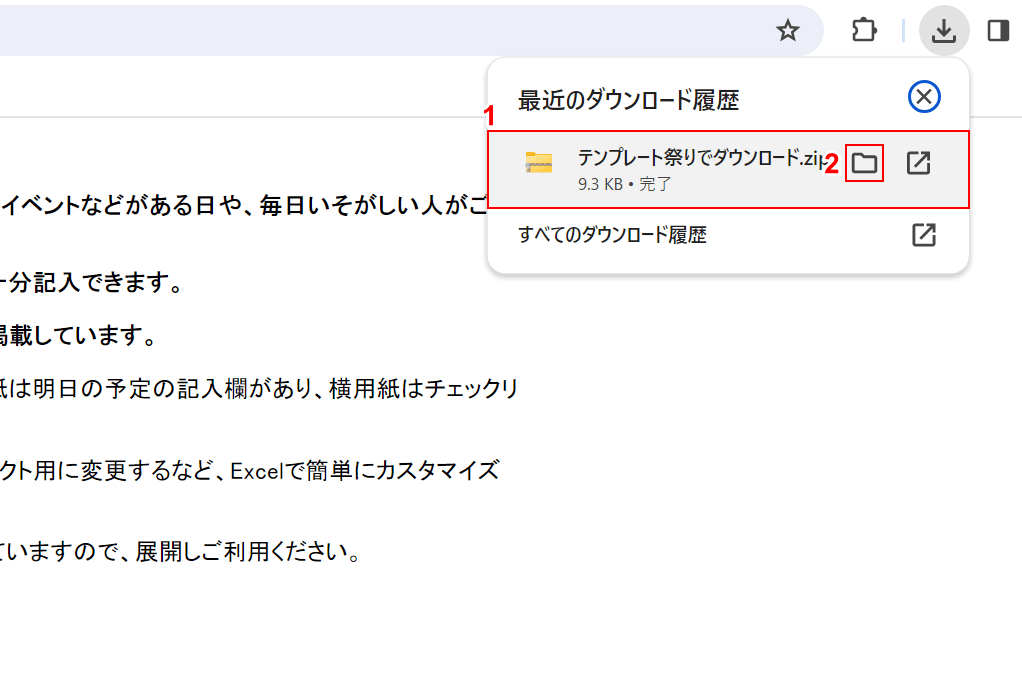
ダウンロードが完了すると、画面右上に「最近のダウンロード履歴」が表示されます。
次に、ダウンロードした圧縮ファイルを展開します。
①ダウンロードした圧縮ファイル(例:テンプレート祭りでダウンロード)にカーソルを合わせ、②「フォルダ」ボタンを押します。
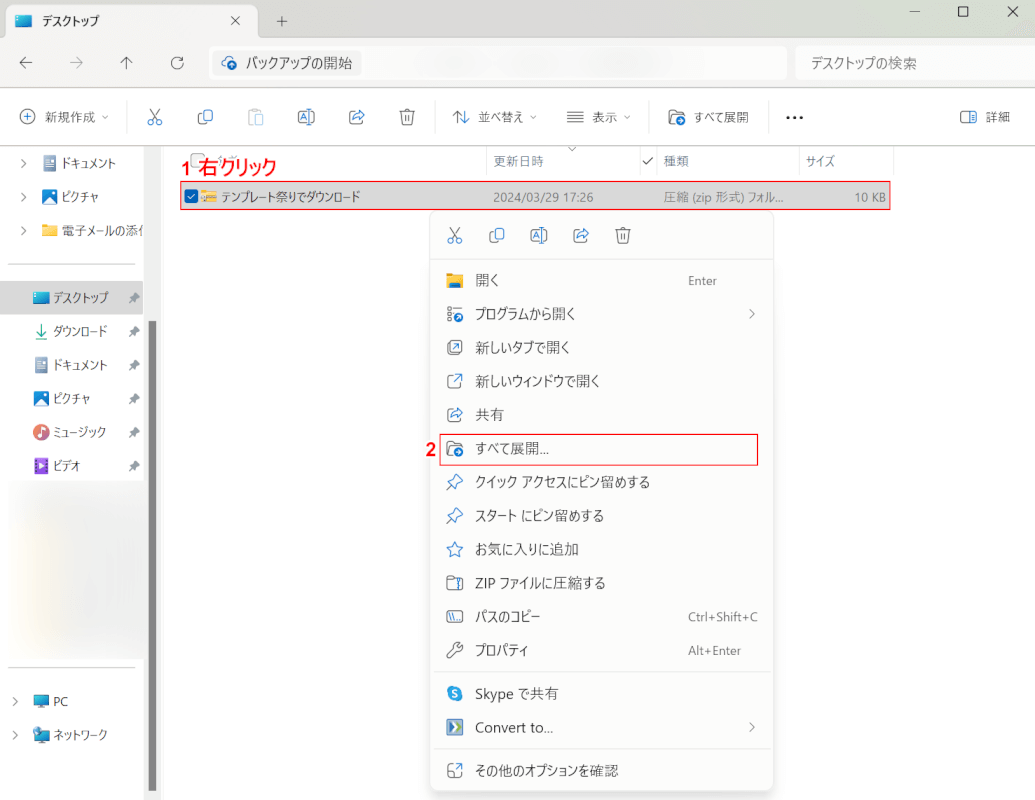
自動でエクスプローラーが開き、ダウンロードした圧縮ファイルが表示されました。
①圧縮ファイルを右クリックし、②「すべて展開」を選択します。
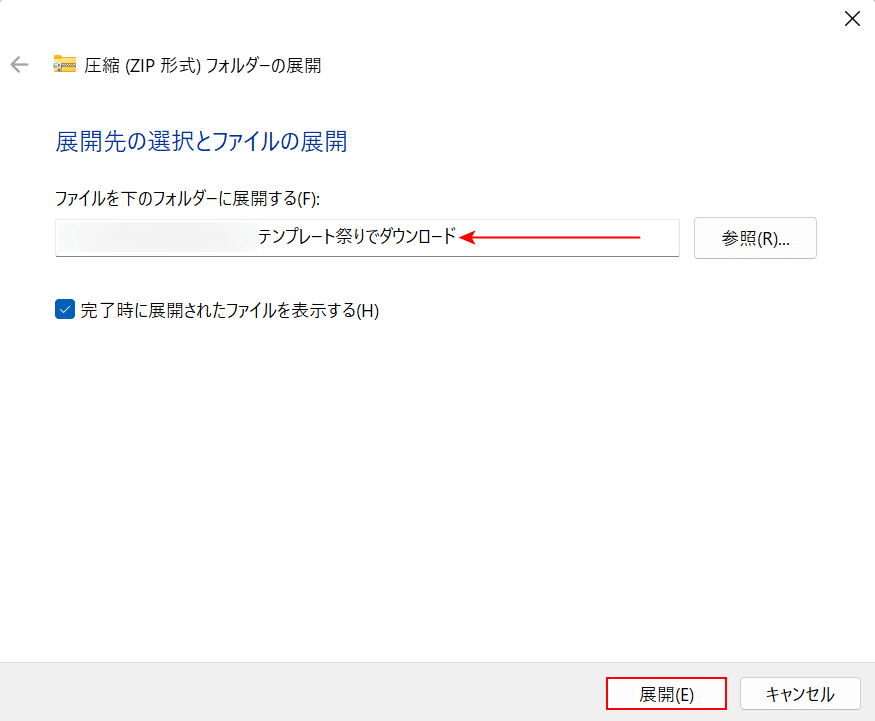
「圧縮(ZIP形式)フォルダーの展開」ダイアログボックスが表示されました。
圧縮ファイルの展開先を確認し、「展開」ボタンを押します。
以上の操作でダウンロードした圧縮ファイルが展開されます。
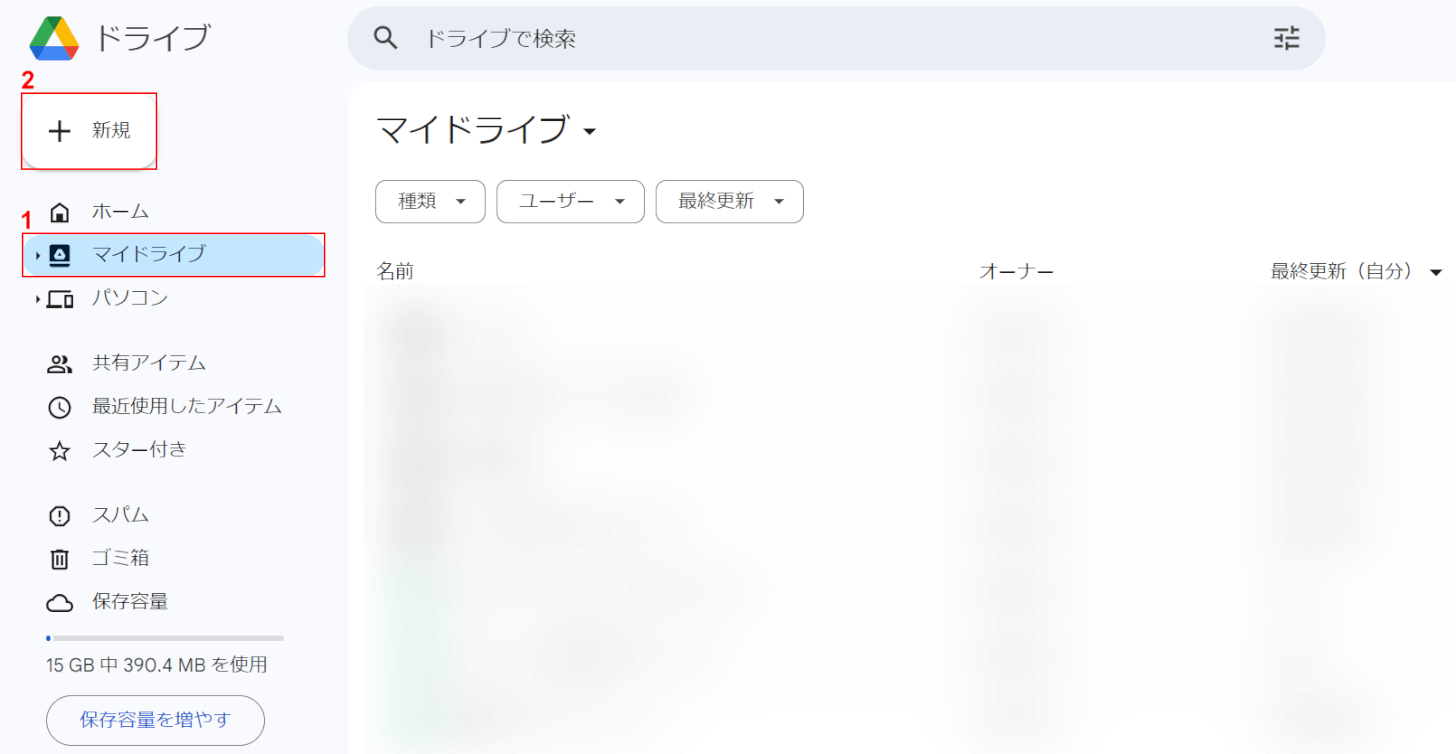
次に、展開したファイルをスプレッドシートで開いてみます。
Google ドライブを開きます。①「マイドライブ」を選択し、②「新規」ボタンを押します。
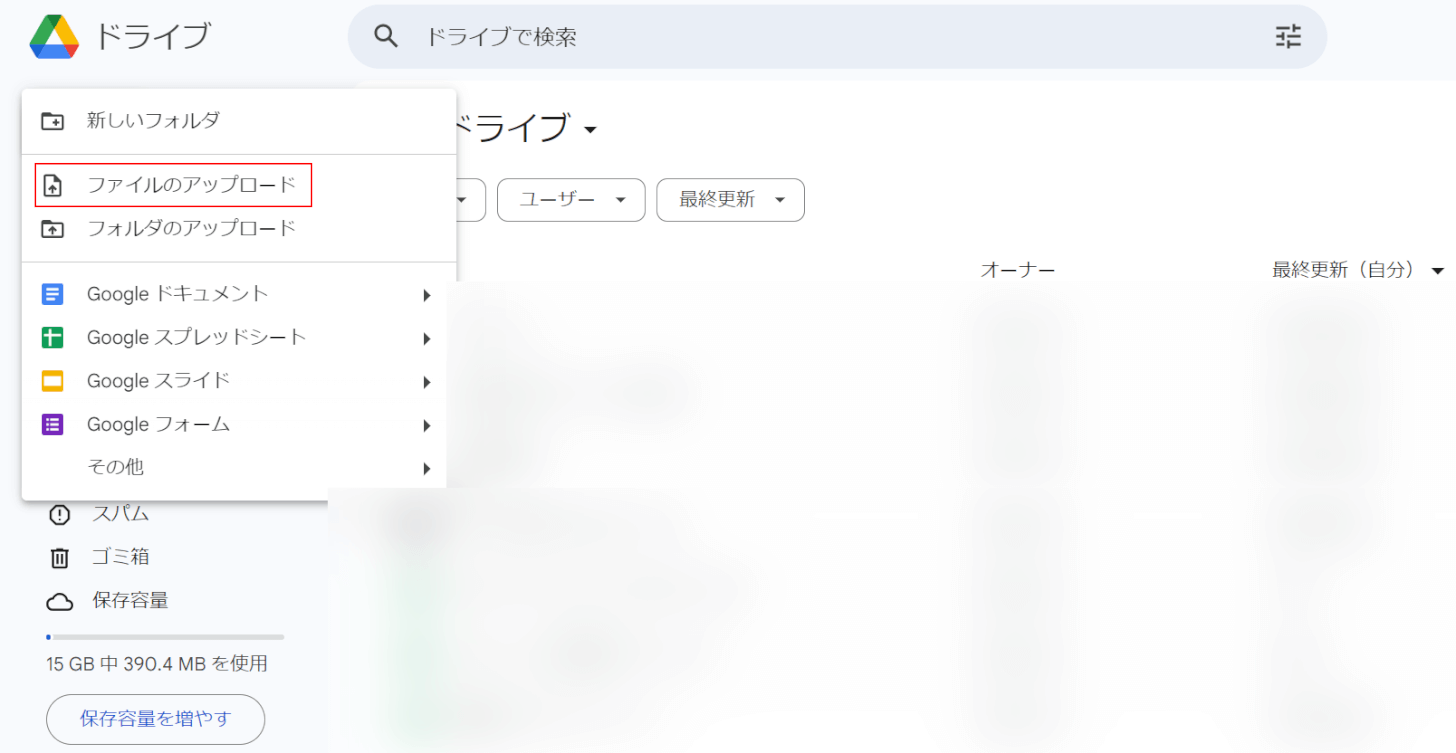
「ファイルのアップロード」を選択します。
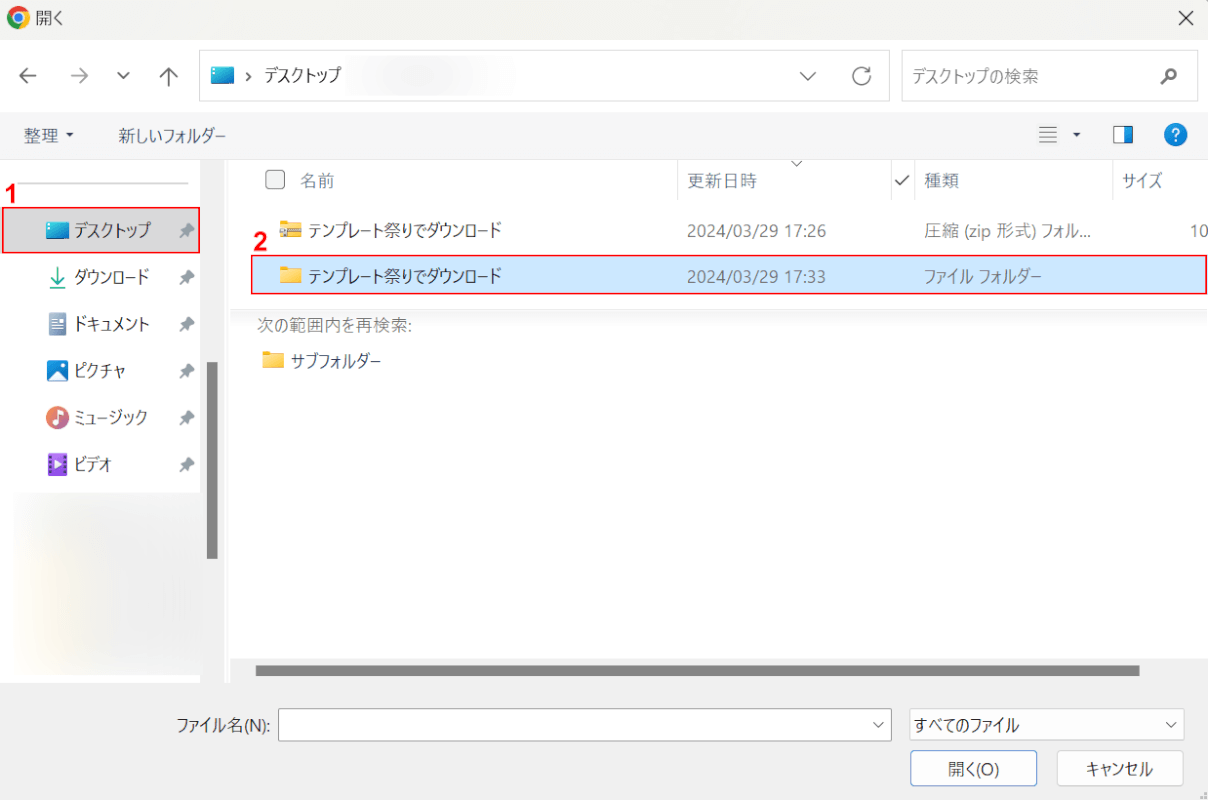
「開く」ダイアログボックスが表示されました。
①指定した保存先(例:デスクトップ)を選択し、②展開したフォルダーを開きます。
この際に、展開前の圧縮フォルダーを開かないようにご注意ください。
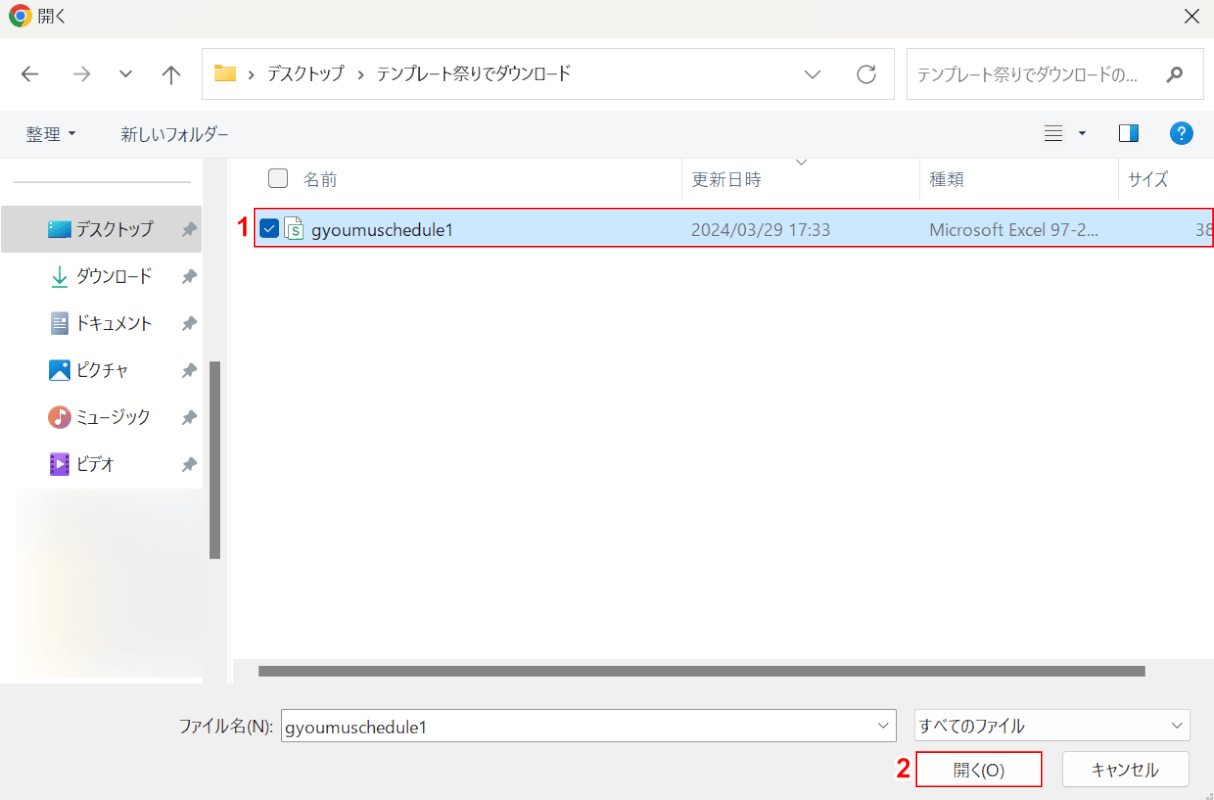
展開したフォルダーが開きました。
①スケジュール管理表テンプレートのファイルを選択し、②「開く」ボタンを押します。
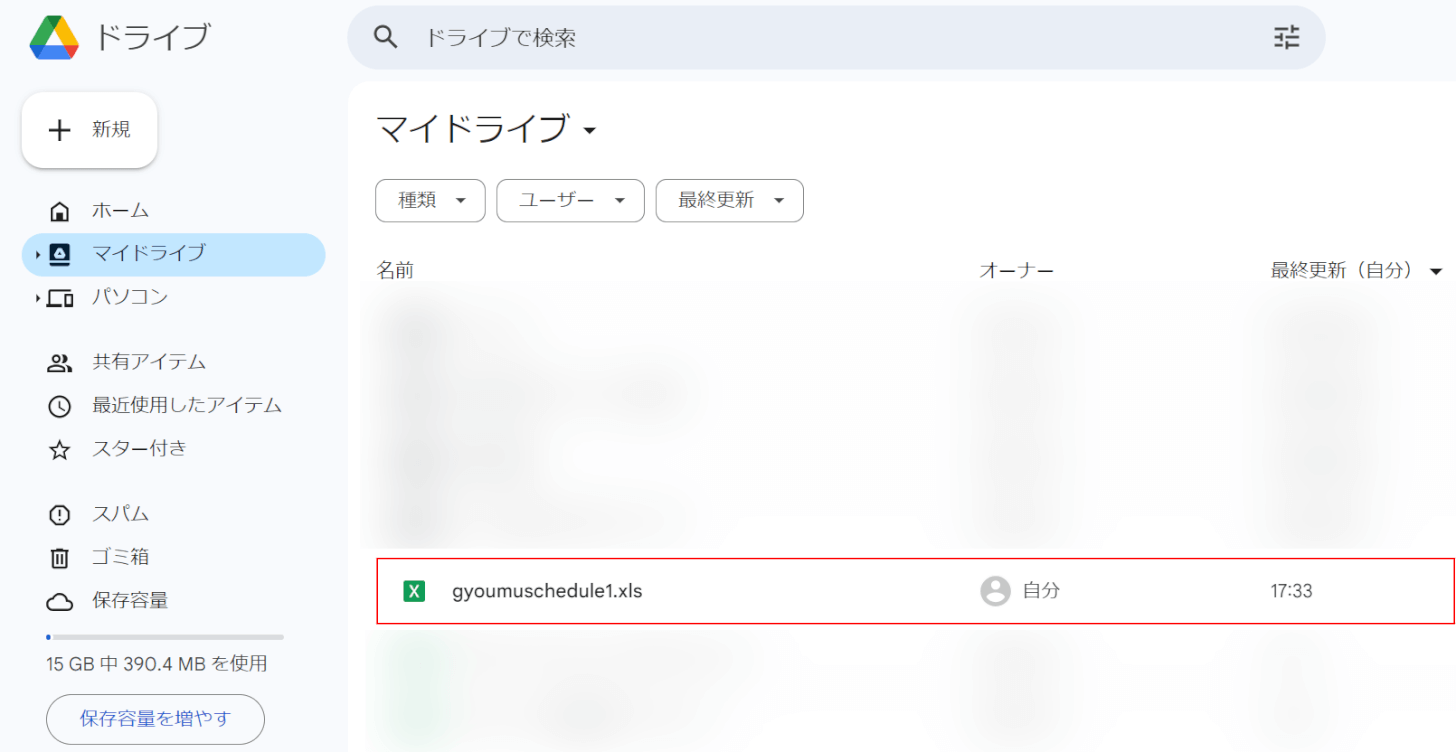
スケジュール管理表テンプレートがGoogle ドライブにアップロードされました。
アップロードしたスケジュール管理表テンプレートをダブルクリックで開きます。
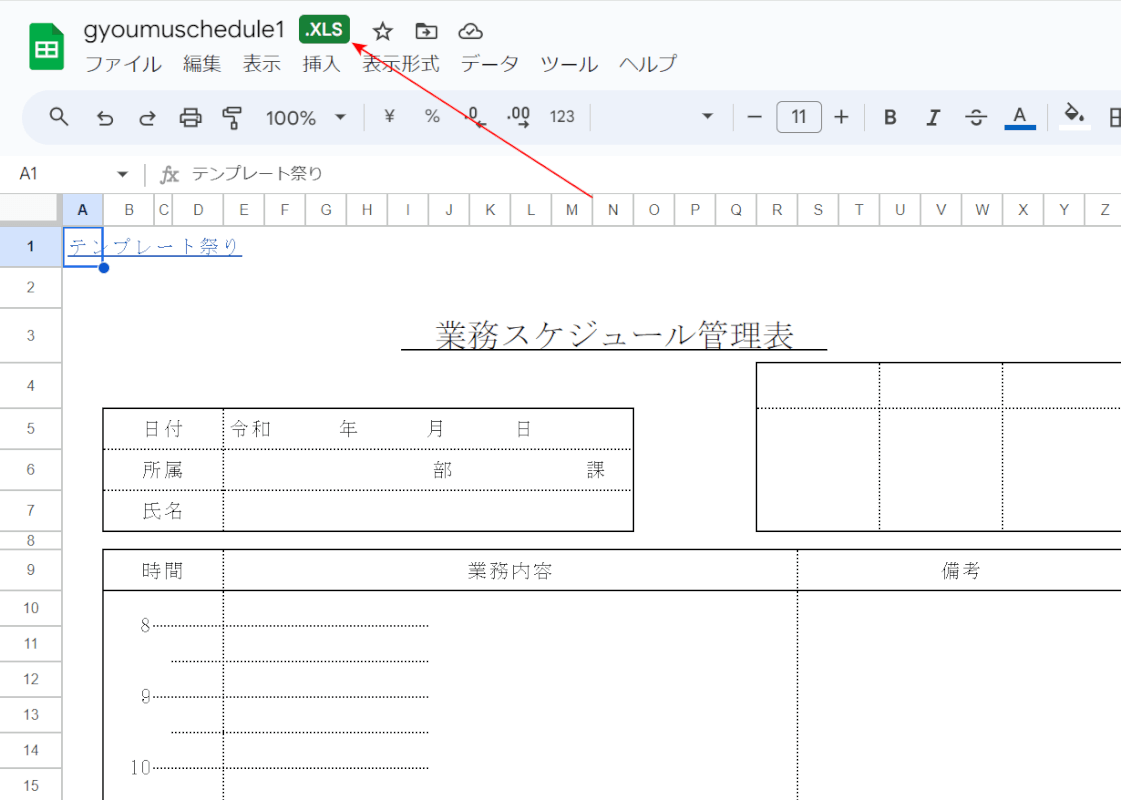
スケジュール管理表テンプレートが表示されました。
しかし、ファイルタイトルに「.XLS」というマークが付いているため、Excel形式のファイルをスプレッドシートで開いているということになります。
次に、スケジュール管理表テンプレートをスプレッドシート形式に変換して保存します。
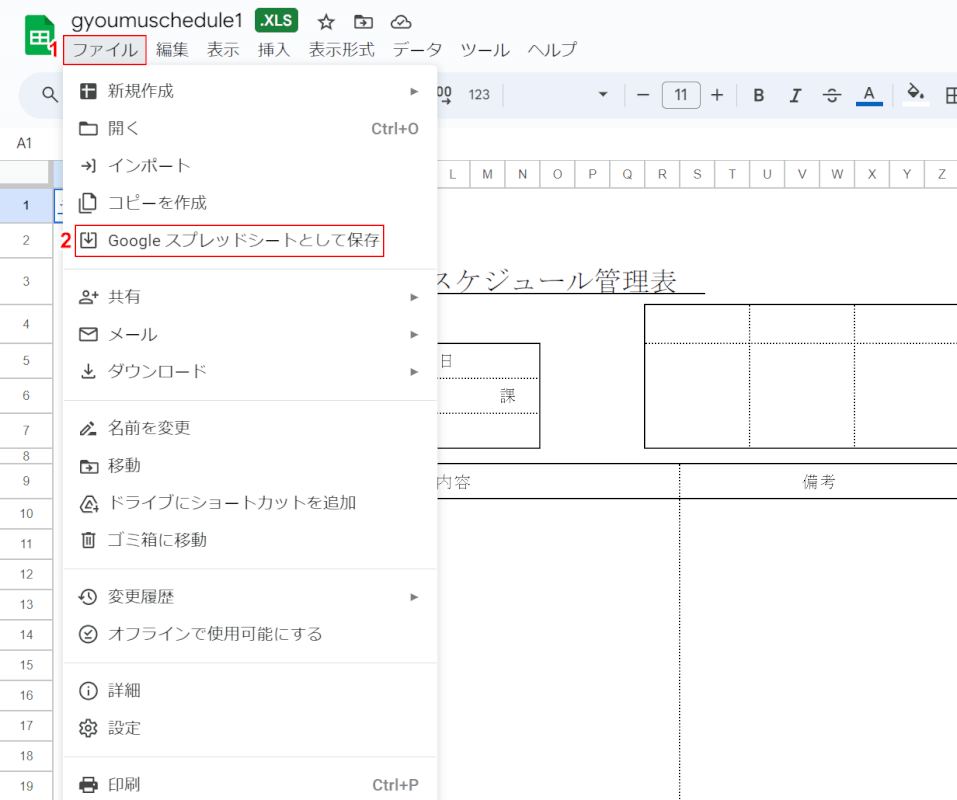
①「ファイル」タブ、②「Google スプレッドシートとして保存」を順に選択します。
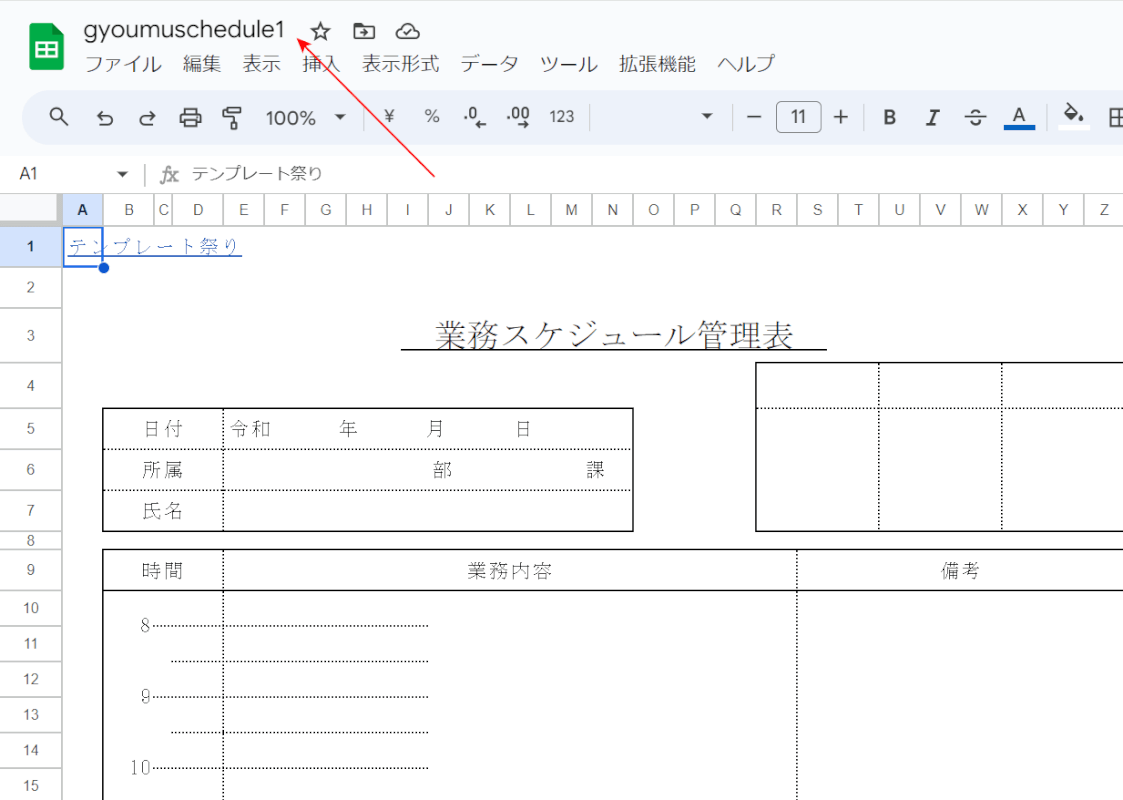
スケジュール管理表テンプレートが新しいタブで開き直されました。
ファイルタイトルに「.XLS」というマークが付いていなければ、スプレッドシート形式に変換されたスケジュール管理表テンプレートが、自動でGoogle ドライブに保存されました。